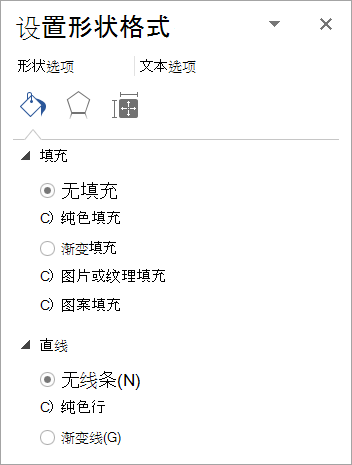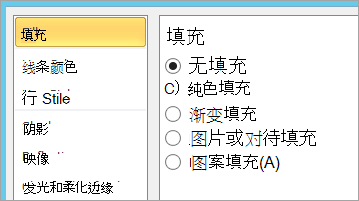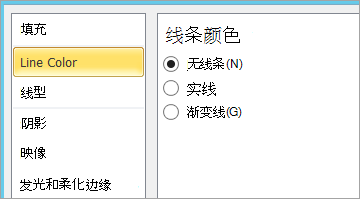如果要将文本分层到图片、图表或其他图形上,您可能希望删除文本框的背景色和边框,以便文本显示为浮动在文本框中,而不是显示在文本框中。
-
右键单击要使其不可见的 文本框 。
如果要更改多个文本框,请单击第一个文本框或形状,然后按住 SHIFT 的同时单击其他文本框。
-
在 快捷菜单 上,单击 "设置形状格式"。
-
在 "填充" 下,选择 "无填充"。
-
在 "线条" 下,选择 "无线条"。
-
右键单击要使其不可见的 文本框 。
如果要更改多个文本框,请单击第一个文本框或形状,然后按住 SHIFT 的同时单击其他文本框。
-
在 快捷菜单 上,单击 "设置形状格式"。
-
在 "填充" 选项卡上,选择 "无填充"。
-
在 "线条颜色" 选项卡上,选择 "无线条"。
PowerPoint 和 Excel
-
右键单击要使其不可见的 文本框 。
如果要更改多个文本框,请单击第一个文本框或形状,然后按住 SHIFT 的同时单击其他文本框。
-
在 快捷菜单 上,单击 "设置形状格式"。
-
在 "填充" 选项卡上,选择 "无填充"。
-
在 "线条颜色" 选项卡上,选择 "无线条"。
-
单击“关闭”。
Word
-
右键单击要使其不可见的 文本框 。
如果要更改多个文本框,请单击第一个文本框或形状,然后按住 SHIFT 的同时单击其他文本框。
-
在 快捷菜单 上,单击 "设置文本框格式"。
-
在 "颜色和线条" 选项卡上的 "填充" 部分中,单击 "颜色" 旁边的箭头,然后单击 "无颜色"。
-
在 "颜色和线条" 选项卡上的 "线条" 部分中,单击 "颜色" 旁边的箭头,然后单击 "无颜色"。
-
单击“确定”。